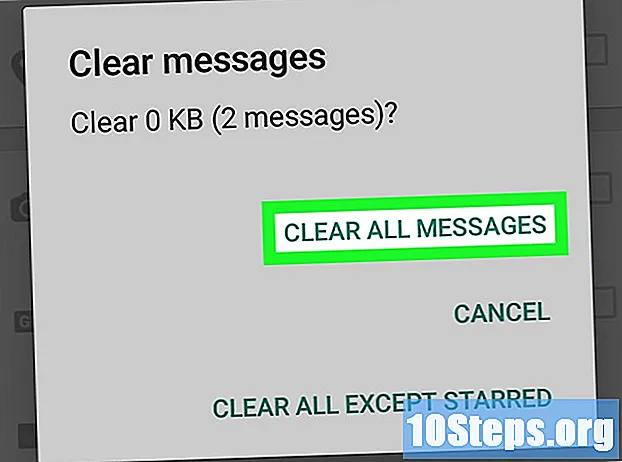![[2020] ลืมรหัส iPhone iPad ไม่ให้ใช้ไอโฟน ลืมรหัสไอแพด แก้ได้จริง ไม่ง้อคอม](https://i.ytimg.com/vi/l4wJMbXwUZA/hqdefault.jpg)
เนื้อหา
iPod ของคุณติดอยู่และคุณไม่สามารถใช้งานได้หรือไม่? โชคดีสำหรับคุณการแก้ปัญหานี้ไม่ใช่เรื่องยากและมีหลายวิธีที่คุณสามารถใช้ได้ขึ้นอยู่กับความรุนแรงของสถานการณ์ของคุณ การปลดล็อก iPod ของคุณไม่ได้ช่วยแก้ปัญหาฮาร์ดแวร์ทั้งหมด แต่จะช่วยแก้ไขข้อผิดพลาดหรือข้อบกพร่องที่อาจทำให้อุปกรณ์ของคุณทำงานช้าลง ลองดูขั้นตอนแรกด้านล่างเพื่อดูวิธีการ
ขั้นตอน
วิธีที่ 1 จาก 2: การรีเซ็ต iPod ของคุณ
iPod Touch และ Nano 7 Generation
กดปุ่มเปิด / ปิดค้างไว้ หาก iPod Touch ของคุณทำงานอย่างถูกต้อง Power Slider จะปรากฏขึ้นหลังจากนั้นไม่กี่วินาที แตะเพื่อปิด Ipod Touch ของคุณ กดปุ่มเปิด / ปิดค้างไว้หลังจากปิดแล้วเพื่อเปิดอีกครั้ง

รีเซ็ต iPod Touch ที่ล็อกไว้ หาก iPod Touch ของคุณไม่ตอบสนองคุณสามารถทำการฮาร์ดรีเซ็ตได้ การดำเนินการนี้จะรีสตาร์ท iPod ของคุณและปิดแอปพลิเคชันทั้งหมดที่กำลังทำงานอยู่- กดปุ่มเปิดปิดและปุ่มโฮมค้างไว้ 10 วินาที โลโก้ Apple จะปรากฏขึ้นและอุปกรณ์จะรีสตาร์ท
iPod Nano 6 เครื่องและรุ่นที่เจ็ด

เรียนรู้วิธีระบุนาโนรุ่นที่หก ประกอบด้วยหน้าจอเดียวทั้งหมด รูปร่างเป็นสี่เหลี่ยมจัตุรัสแทนที่จะเป็นสี่เหลี่ยมผืนผ้าแบบเดิม
รีเซ็ตนาโนรุ่นที่หก หาก Nano รุ่นที่ 6 ไม่ตอบสนองคุณสามารถกดปุ่มเปิดปิดและปุ่มที่ลดระดับเสียงค้างไว้ประมาณ 8 วินาที โลโก้ Apple ควรปรากฏขึ้นหากอุปกรณ์รีสตาร์ทอย่างถูกต้อง คุณอาจต้องทำซ้ำขั้นตอนนี้เพื่อให้ได้ผล
- เสียบนาโนเข้ากับอะแดปเตอร์แปลงไฟหรือคอมพิวเตอร์หากคุณไม่สามารถรีเซ็ตได้ ในขณะที่กำลังชาร์จ iPod ให้ลองรีเซ็ตอีกครั้ง
iPod พร้อม Click Wheel

กดสวิตช์ Hold ขึ้นและลง วิธีที่ง่ายและรวดเร็วที่สุดวิธีหนึ่งในการรีเซ็ต iPod ที่ล็อกด้วย Click Wheel คือการกดสวิตช์ Hold ขึ้นแล้วลงเพื่อเปิดและปิด เวลาส่วนใหญ่นี้เพียงพอที่จะแก้ไขปัญหา
รีเซ็ต iPod ที่ล็อก หากคุณกดสวิตช์ขึ้นลงและอุปกรณ์ยังล็อกอยู่คุณสามารถทำการฮาร์ดรีเซ็ตเพื่อให้สามารถควบคุม iPod ได้ ในการดำเนินการนี้ให้กดปุ่มเมนูและปุ่มเลือกค้างไว้ ปุ่มเมนูจะอยู่ที่ด้านบนของวงล้อคลิกและปุ่มเลือกจะอยู่ตรงกลางของวงล้อคลิก
- กดปุ่มค้างไว้อย่างน้อย 8 วินาที เมื่อโลโก้ Apple ปรากฏบนหน้าจอแสดงว่า iPod ได้รับการกู้คืนแล้ว
- คุณอาจต้องทำซ้ำกระบวนการฮาร์ดรีเซ็ตเพื่อให้ทำงานได้
- วิธีที่ง่ายที่สุดในการรีเซ็ตนี้คือวาง iPod บนพื้นผิวเรียบและใช้มือทั้งสองข้างกดปุ่มพร้อมกัน
วิธีที่ 2 จาก 2: การกู้คืน iPod
เชื่อมต่อ iPod กับคอมพิวเตอร์ของคุณ หากไม่สามารถรีเซ็ตได้แม้จะทำตามขั้นตอนทั้งหมดที่อธิบายไว้ข้างต้นแล้วก็ตามอาจจำเป็นต้องกู้คืนกระบวนการนี้จะลบข้อมูลทั้งหมด แต่คุณสามารถโหลดข้อมูลสำรองเก่าได้ดังนั้นคุณจึงไม่ต้องเริ่มต้นใหม่ตั้งแต่ต้น
เปิด iTunes หากอุปกรณ์ของคุณไม่ปรากฏใน iTunes แม้ว่าจะเชื่อมต่ออยู่ก็ถึงเวลาเปิดใช้งานโหมดการกู้คืน คุณจะต้องถอด iPod จากคอมพิวเตอร์เพื่อเข้าสู่โหมดการกู้คืน หาก iTunes รู้จัก iPod ของคุณให้ทำตามขั้นตอนต่อไป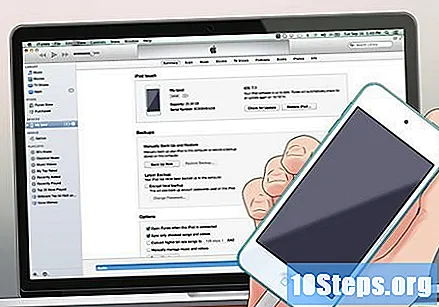
ทำการสำรองข้อมูล เลือก iPod ของคุณและมองหาปุ่ม "สำรองข้อมูลทันที" ในส่วนการสำรองข้อมูล ซึ่งจะช่วยให้คุณสามารถสำรองข้อมูลการตั้งค่าแอพพลิเคชั่นและรูปภาพลงในคอมพิวเตอร์ของคุณก่อนที่จะกู้คืน iPod ของคุณ หาก iPod ของคุณไม่ทำงานคุณอาจไม่สามารถสำรองข้อมูลใหม่ได้ก่อนที่จะกู้คืน
- พยายามสำรองข้อมูลคอมพิวเตอร์ของคุณแทนที่จะส่งข้อมูลไปยัง iCloud เนื่องจาก iCloud ไม่ได้บันทึกทุกอย่าง
กู้คืน iPod ด้วยการสำรองข้อมูลที่ปลอดภัยคุณพร้อมที่จะกู้คืน iPod ของคุณ คลิกปุ่ม "กู้คืน iPod" เพื่อเริ่มกระบวนการคืนค่า คุณจะต้องยืนยันว่าคุณต้องการกู้คืน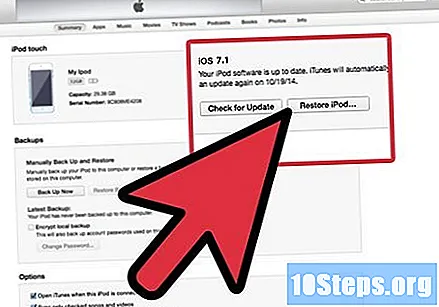
- กระบวนการฟื้นฟูอาจแตกต่างกันไปตั้งแต่ไม่กี่นาทีถึงหนึ่งชั่วโมง ดังนั้นให้แน่ใจว่าคุณมีเวลาเพียงพอที่จะรอจนกว่ามันจะสิ้นสุด
โหลดข้อมูลสำรองเก่าของคุณใหม่ หลังจากกระบวนการกู้คืนเสร็จสมบูรณ์คุณสามารถเริ่มใช้ iPod ของคุณได้ราวกับว่าเป็นเครื่องใหม่หรือคุณสามารถโหลดไฟล์สำรองข้อมูลเก่าได้ การดำเนินการนี้จะคืนค่าการตั้งค่าและแอปพลิเคชันทั้งหมด รอจนกระทั่งหน้าต่าง "ยินดีต้อนรับสู่ iPod เครื่องใหม่ของคุณ" ปรากฏขึ้น เลือก "คืนค่าจากข้อมูลสำรองนี้" และตรวจสอบว่าได้เลือกข้อมูลสำรองที่ถูกต้องแล้ว คลิกดำเนินการต่อ
เคล็ดลับ
- สำรองเพลงทั้งหมดของคุณเสมอ ด้วยวิธีนี้เพียงแค่กู้คืน iPod ของคุณเมื่อมีสิ่งผิดปกติเกิดขึ้นและง่ายกว่ามากที่จะนำทุกอย่างกลับมาในอุปกรณ์
- ไม่มีขั้นตอนใด ๆ ข้างต้น (ยกเว้นการกู้คืน) จะลบข้อมูลทั้งหมดออกจาก iPod ของคุณ หากอุปกรณ์ของคุณเสียหายอาจเป็นเพราะคุณทำผิดพลาดหรือไฟล์เสียหายที่คุณวางไว้
- หากคุณเปิด iPod และข้อความ "iPod เสียหายคุณอาจต้องกู้คืน" "อย่ากู้คืนอุปกรณ์" ปิดและลองรีเซ็ต นั่นเป็นเพราะการกู้คืนจะลบข้อมูลก่อนหน้านี้ทั้งหมดโดยไม่ให้โอกาสคุณในการสำรองไฟล์ของคุณ
- ตรวจสอบว่า iPod ล็อกอยู่จริงๆ โดยปกติถ้า iPod ไม่เริ่มทำงานเป็นเพราะมันอ่อน ในกรณีนั้นให้เชื่อมต่อกับอะแดปเตอร์หรือคอมพิวเตอร์ แต่ถ้าเกิดขัดข้องระหว่างการใช้งานหรือเมื่อคุณเชื่อมต่อหรือตัดการเชื่อมต่อกับคอมพิวเตอร์แสดงว่าเป็นอุปกรณ์ที่ถูกล็อก